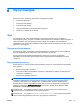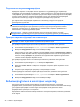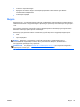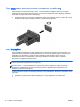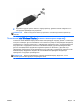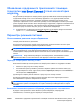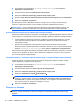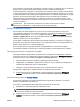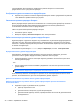User Guide - Windows 8
Подключение наушников/микрофона
Проводные наушники и микрофон можно подключить к аудиовыходу (для наушников)/
аудиовходу (для микрофона) на компьютере. Также используется для подключения гарнитуры
с микрофоном. Для получения наилучших результатов говорите непосредственно в микрофон,
а запись осуществляйте в условиях без фонового шума. Для подключения беспроводных
наушников к компьютеру следуйте инструкциям производителя устройства.
Для подключения беспроводных
наушников к компьютеру следуйте инструкциям
производителя устройства.
ВНИМАНИЕ! Перед тем как надеть обычные наушники, вставные наушники или гарнитуру, во
избежание повреждения слуха уменьшите громкость. Для получения дополнительных
сведений о безопасности см. Уведомления о соответствии нормам
,
требованиям к
безопасности и охране окружающей среды.
ПРИМЕЧАНИЕ. Кабель устройства должен иметь 4-контактный разъем, который
поддерживает аудиовыход (разъем для наушников) и аудиовход (разъем для микрофона).
Проверка звуковых функций на компьютере
ПРИМЕЧАНИЕ. Для получения наилучших результатов говорите непосредственно в
микрофон, а запись осуществляйте в условиях без фонового шума.
Для проверки звуковых функций компьютера выполните указанные ниже действия.
1. На начальном экране введите панель управления и выберите Панель управления.
2. Выберите Оборудование и звук, а затем выберите Звук.
Когда откроется окно "Звук", выберите вкладку Звуки. В области Программные события
выберите любое звуковое событие, например звуковой сигнал или сигнал уведомления, и
нажмите кнопку Проверить. В динамиках или подключенных наушниках должен быть
слышен соответствующий звуковой сигнал.
Для проверки функций записи на компьютере выполните указанные ниже действия.
1. На начальном экране введите звук и выберите Звукозапись.
2. Щелкните Начать запись и говорите в микрофон. Сохраните файл на рабочем столе
Windows.
3. Откройте мультимедийную программу и
воспроизведите запись.
Чтобы подтвердить изменение параметров звука, выполните указанные ниже действия.
1. На начальном экране введите панель управления и выберите Панель управления.
2. Выберите Оборудование и звук, а затем выберите Звук.
Веб-камера (только в некоторых моделях)
Некоторые модели компьютеров оснащены встроенной веб-камерой. С помощью
предварительно установленного программного обеспечения можно использовать веб-камеру
для создания фотографий и записи видео. Фотографию или видеозапись можно
предварительно просмотреть и сохранить.
Программное обеспечения веб-камеры позволяет экспериментировать, выполняя указанные
ниже задачи.
32
Глава 5 Мультимедиа RUWW